يعد Backspace أحد المفاتيح الأكثر استخدامًا على لوحة المفاتيح ، لأنه يساعد في حذف حرف واحد أو كلمة كاملة أو جملة كاملة وتصحيح ما كنت تكتبه بسهولة وسرعة. نحن معتادون على الوصول إلى مفتاح مسافة للخلف لحذف وتصحيح ما كتبناه حتى الآن ، ومع ذلك ، في بعض الأحيان ، قد تلاحظ أنه يحذف حرفًا واحدًا فقط وقد يكون هذا محبطًا. استمرت هذه المشكلة في أجهزة الكمبيوتر التي تعمل بنظام Windows 10 أيضًا وقد قدمنا الحل في إحدى منشوراتنا السابقة ، والتي يمكنك قرأت هنا.
ولكن مع بدء تشغيل Windows 11 ، تغيرت الأمور قليلاً ، على سبيل المثال ، تخطيط الإعدادات. نظرًا لأن عدم القدرة على استخدام backspace يجعلك تبحث عن بدائل وقد يستغرق ذلك وقتًا طويلاً ، نحن أوضح هنا ، كيفية إصلاح مسافة للخلف وحذف حرف واحد فقط على جهاز كمبيوتر يعمل بنظام Windows 11 باستخدام الإعدادات الجديدة.
كيفية إصلاح Backspace فقط حذف حرف واحد
إعلان
تتيح لك هذه الطريقة تغيير إعدادات لوحة المفاتيح من خلال تطبيق الإعدادات ، وقد يساعد ذلك في إصلاح مسافة للخلف مع حذف مشكلة حرف واحد فقط على جهاز الكمبيوتر الذي يعمل بنظام Windows 11. اتبع التعليمات أدناه للمتابعة:
الخطوة 1: اضغط على فوز + أنا في نفس الوقت على لوحة المفاتيح لتشغيل ملف إعدادات برنامج.
الخطوة 2: في نافذة تطبيق الإعدادات ، انتقل إلى الجانب الأيسر وانقر فوق إمكانية الوصول.
الخطوة 3: الآن ، انتقل إلى الجانب الأيمن ، وقم بالتمرير لأسفل وتحت قسم التفاعل ، انقر فوق لوحة المفاتيح.
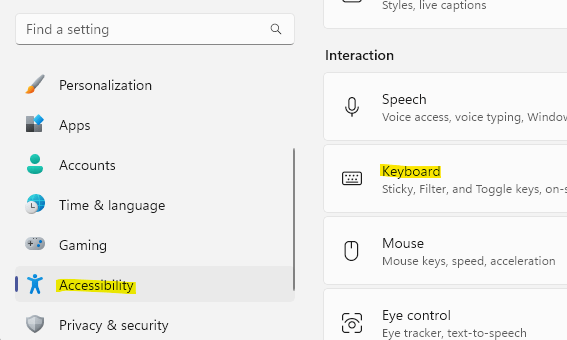
الخطوة 4: بعد ذلك ، في نافذة إعدادات لوحة المفاتيح ، انتقل إلى الجانب الأيمن من الجزء وابحث عنه مفاتيح الترشيح.
الآن ، قم بتحريك مفتاح التبديل الموجود بجانبه إلى اليسار لتحويله إيقاف.
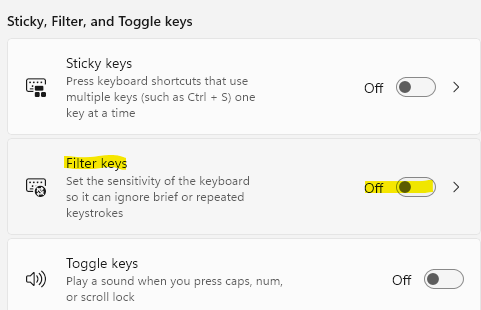
الآن ، اخرج من نافذة الإعدادات وحاول استخدام مفتاح backspace على لوحة المفاتيح ويجب أن تعمل بشكل طبيعي الآن.
الخطوة 1 - قم بتنزيل أداة Restoro PC Repair Tool من هنا
الخطوة 2 - انقر فوق "بدء المسح" للبحث عن أي مشكلة في الكمبيوتر وإصلاحها تلقائيًا.


